Frequently Asked Questions
Planes y Comercial
¿Cómo funciona la facturación?
El proceso de facturación en HostSync es 100% automatizado y transparente.
- El sistema calcula diariamente el uso (propiedades, habitaciones, enlaces y subcuentas).
- Al final del mes, se genera automáticamente una factura detallada, con todos los valores desglosados.
- El pago se puede realizar mediante tarjeta de crédito a través de Stripe.
- Tras el pago, la factura se envía por correo electrónico.
¿Cuáles son los planes de HostSync?
El HostSync ofrece una estructura de planes sencilla y flexible, pensada para adaptarse a todo tipo de alojamiento local, desde un pequeño apartamento hasta una agencia con varias propiedades.
Actualmente, todos los clientes tienen acceso al plan completo, que incluye todas las funcionalidades principales:
- Gestión centralizada de reservas (Booking.com, Airbnb, VRBO, Google, entre otros)
- Calendario unificado
- Sincronización de precios y disponibilidad
- Módulos automáticos de mensajes, motor de reservas y check-in online
- Integración con Stripe para pagos automáticos
- Facturación e informes mensuales
La diferencia entre cuentas reside únicamente en la cantidad de propiedades, habitaciones y canales conectados, lo que permite un coste proporcional al uso.
🔹 Sin paquetes fijos ni planes ocultos: paga solo por lo que realmente usa.
¿Cuánto cuesta HostSync por propiedad?
HostSync tiene un modelo de precios simple, transparente y proporcional al uso.
Paga solo por lo que realmente utiliza, sin planes fijos ni costes ocultos.
El coste mensual se compone de cuatro elementos:
DescripciónValor
💼 Cuenta base (mensual)20 €
🏠 Cada propiedad1,50 €
🛏️ Cada tipo de habitación0,50 €
🔗 Cada conexión (enlace) a canal1,00 €
Un enlace corresponde a un tipo de habitación conectado a un canal.
Por ejemplo: “Habitación Doble” conectada a Airbnb = 1 conexión.💡 Ejemplo práctico
Un alojamiento con 3 propiedades, cada una con 2 tipos de habitación y conectadas a 4 canales (Booking.com, Airbnb, VRBO y Google) tendría el siguiente coste mensual:
- Cuenta base: 20 €
- 5 propiedades × 1,50 € = 7,50 €
- 10 tipos de habitación × 0,50 € = 5,00 €
- 40 conexiones (6 habitaciones × 4 canales) × 1,00 € = 40,00 €
Total mensual: 72,50 € + IVA ( 14,50 € por propiedad )
Gestionar Reservas
¿Por qué el precio de la reserva no se actualiza automáticamente cuando cambio las fechas de la estancia?
Cuando cambia las fechas de una reserva, el sistema actualiza el período de la estancia, pero no recalcula automáticamente el precio.
Para actualizar el valor, abra la reserva y vaya a la pestaña “Cargos y Pagos”.
Después, haga clic en “Recalcular Cargos”; esto aplicará sus reglas de precios a las nuevas fechas.
Errores de Booking.com
USO_NO_VÁLIDO_DE_OCUPACIÓN_INDIVIDUAL
Booking.com no permite el envío de un precio único.
Vaya a (AJUSTES) > Channel Manager > BOOKING.COM y defina “Modelo de precios” = Precio por día.
La habitación no está activa o ROOM_NOT_ACTIVE o ROOM_ID_INVALID
Solo puede actualizar las habitaciones que aparecen cuando hace clic en “Obtener códigos”.
Si tiene una habitación con este ID, pídale a Booking.com que la active.
La habitación se considera activa cuando aparece en la lista al hacer clic en “Obtener códigos”.
La tarifa no está activa o RATE_NOT_ACTIVE o RATE_NOT_ACTIVE_FOR_ROOM o RATE_DOES_NOT_EXIST
No tiene un ID de tarifa activo de Booking.com con este número.
Solo puede actualizar Planes de Tarifa de Booking.com que aparecen al hacer clic en «Obtener códigos».
Vaya a Precios (Menú Superior)> Channel Mapping, introduzca el código indicado en el mensaje de error en el cuadro de búsqueda, haga clic en el precio y seleccione un ID válido que aparezca al hacer clic en «Obtener códigos».
Verifique cuidadosamente sus Precios Fijos y Precios Diarios y seleccione un ID de tarifa válido de Booking.com de la lista en «Obtener códigos».
Solo es posible enviar precios para códigos de tarifa activos en Booking.com.
WARN_PRICE_TOO_LOW_LIMIT y WARN_PRICE_TOO_HIGH_LIMIT y PRICE_BELOW_MIN_PRICE
Booking.com considera que el precio que está intentando enviar difiere significativamente de los precios ya existentes en la plataforma, o que supera los límites permitidos: el mínimo es 5 € y el máximo es 50 000 € (o el equivalente en la moneda local).
Ajuste el precio en Hostsync o intente cambiar esta limitación directamente en Booking.com.
NOT_A_VALID_OCCUPANCY
Compruebe si el valor establecido en «Máximo de Huéspedes» en (AJUSTES) > PROPIEDADES > HABITACIONES > CONFIGURACIÓN coincide con la ocupación configurada para la habitación en la extranet de Booking.com.
Acceso al hotel denegado
Compruebe si ha recibido una notificación de Booking.com informándole de que la conexión está lista.
Si no la ha recibido, confirme en el extranet de Booking.com si la solicitud de conexión se realizó correctamente.
En caso afirmativo, verifique si el ID del hotel de Booking.com que introdujo es correcto y no contiene espacios en blanco.
Haga clic en «Estado de la Conexión» para confirmar que la conexión está debidamente activada.
OBP_PRICING_PASSED_FOR_ LOS_RATE, OBP_PRICING_PASSED_FOR_RLO_RATE, OBP_PRICING_PASSED_FOR_DEFAULT_RATE, OBP_PRICING_PASSED_FOR_SINGLE_USE_RATE
Envíe un ticket de soporte y ajustaremos su lista/modelo de precios.
No permitido actualizar la Tarifa de Uso Individual para Habitación o CANNOT_SET_SINGLE_USE_RATE
Booking.com aún no ha activado un precio para ocupación individual para esta habitación.
Solicite a Booking.com que permita un precio individual (cree un ID de tarifa «Single») o establezca «Tipo de Tarifa de Booking.com» = Precio por Día.
🛏️ Si se trata de un dormitorio:
Booking.com requiere que el precio por cama se envíe como precio de habitación. Por lo tanto, no aceptan un precio individual para dormitorios.
Establezca «Tipo de Tarifa de Booking.com» = Precio por Día y asegúrese de establecer los precios en todas las tarifas como precio de habitación (y no como precio individual).
Conexiones de Canales → Booking.com
¿Cómo puedo añadir una tasa extra, por ejemplo, para mascotas o limpieza en Booking.com?
Para añadir una tasa de mascotas o de limpieza en Booking.com, vaya a:
Ajustes (Menú izquierdo) → Gestión de Canales → Booking.com → Contenido de Alojamiento.En esta sección, busque el campo «Personalizado» (Custom).
Haga clic en el icono de AYUDA (? a la derecha) de esta opción para ver la lista completa de tasas e impuestos que se pueden enviar a Booking.com.
A partir de ahí, puede añadir la tasa de mascotas según el formato admitido por Booking.com.
¿Por qué las restricciones de estancia mínima o días de llegada no se están respetando en las reservas procedentes de Booking.com?
Si sus restricciones de estancia mínima o de días de llegada no se están aplicando, es probable que la reserva se haya realizado a través de un plan tarifario derivado en Booking.com (por ejemplo, una tarifa No Reembolsable).
Los planes tarifarios derivados están gestionados directamente por Booking.com, y sus respectivas restricciones (como el número mínimo de noches o días de check-in permitidos) deben definirse en el extranet de Booking.com.
Solo el plan tarifario principal mapeado para el channel manager utiliza las restricciones configuradas en HostSync.
Conexiones de Canales → VRBO / HomeAway
¿Cómo puedo añadir una tasa extra, por ejemplo, para mascotas en VRBO?
Para añadir una tasa de mascotas en VRBO, vaya a:
Ajustes (Menú izquierdo) → Gestor de Canales → VRBO / HomeAway → Contenido Específico de la Habitación.En esta sección, busque el campo «Personalizado» (Custom).
Haga clic en el icono de AYUDA (? a la derecha) de esta opción para ver la lista completa de tasas e impuestos que se pueden enviar a VRBO.
A partir de ahí, puede añadir la tasa de mascotas según el formato admitido por VRBO.
Precios y Restricciones
¿Por qué no puedo reservar menos noches en los canales, aunque haya establecido una estancia mínima más baja en el Calendario?
Si no puedes reservar menos noches de lo esperado, es probable que tus precios diarios (Daily Prices) tengan una restricción de estancia mínima superior a la que está definida en los ajustes de la propiedad o en el calendario.
El sistema siempre aplica la regla más restrictiva, es decir, nunca permitirá reservas por debajo de la estancia mínima definida en los precios diarios.
Además, conviene también verificar el valor definido en:
Ajustes → Propiedades → Habitaciones → Configuración.Aquí existe el campo «Estancia Mínima», que se aplica al tipo de habitación.
Ni los precios diarios, ni el calendario pueden tener una estancia mínima inferior a esta configuración — este valor define el límite mínimo para esa habitación.
Para resolver:
- Define los precios diarios con una estancia mínima de 1 noche.
- Ajusta las restricciones de estancia mínima directamente en el calendario, según tus necesidades por fecha o temporada.
- Verifica también la estancia mínima del tipo de habitación en Ajustes → Propiedades → Habitaciones → Configuración, y asegúrate de que el valor es compatible con lo que pretendes aplicar.
Errores de Airbnb
Error al conectar la propiedad a Airbnb: «Not enough beds in room configurations / Camas insuficientes en las configuraciones de la habitación»
Si al intentar conectar una propiedad a Airbnb a través de Beds24 aparece el error «Not enough beds in room configurations», significa que aún no se han definido las camas para el tipo de habitación correspondiente.
Para resolver:
- Vaya a Ajustes > Propiedades > Habitaciones > Configuración.
- Desplácese hasta la sección Características (Features).
- Haga clic en el botón Editar habitaciones (Edit bedrooms).
- Añada las habitaciones y camas necesarias para acomodar el número total de huéspedes definidos para esa habitación.
Después de guardar los cambios, vuelva a intentar completar la asignación con Airbnb.